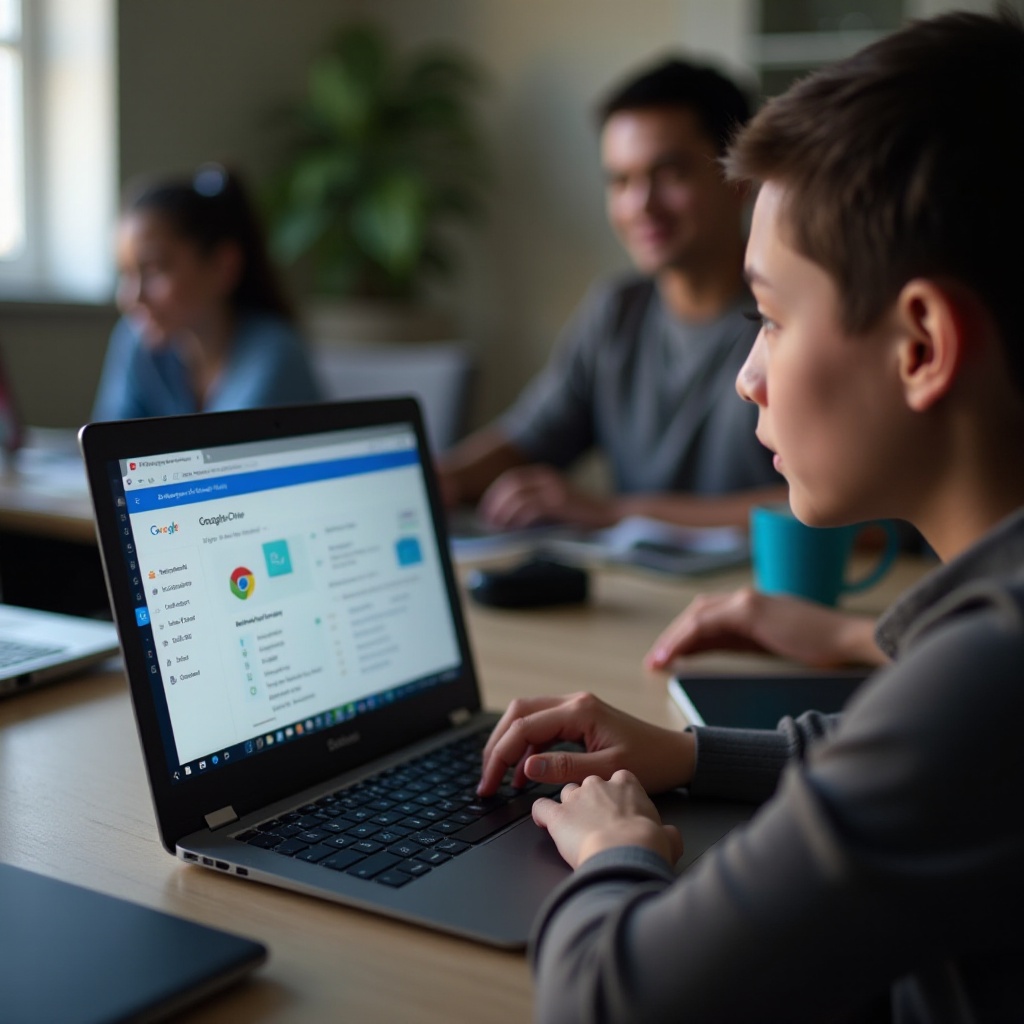การแนะนำ
การสตรีมเนื้อหาไปยังแท็บเล็ต Google Pixel ของคุณสามารถเปลี่ยนวิธีการที่คุณเพลิดเพลินกับสื่อไม่ว่าจะเป็นภาพยนตร์ ภาพถ่าย หรือการสะท้อนหน้าจอ การสตรีมเสนอวิธีที่ไม่มีสะดุดในการเชื่อมต่ออุปกรณ์และยกระดับประสบการณ์การรับชมของคุณ คู่มือนี้จะพาคุณผ่านทุกสิ่งที่คุณต้องรู้เกี่ยวกับเทคโนโลยีการสตรีม การเตรียมแท็บเล็ต Google Pixel ของคุณสำหรับการสตรีม และขั้นตอนการทำงาน นอกจากนี้เรายังจะครอบคลุมแอปที่ดีที่สุดสำหรับการสตรีมและเคล็ดลับในการยกระดับประสบการณ์โดยรวมของคุณ มาทำให้การใช้งานแท็บเล็ต Google Pixel ของคุณให้เต็มที่ผ่านการสตรีมที่มีประสิทธิภาพกันเถอะ!
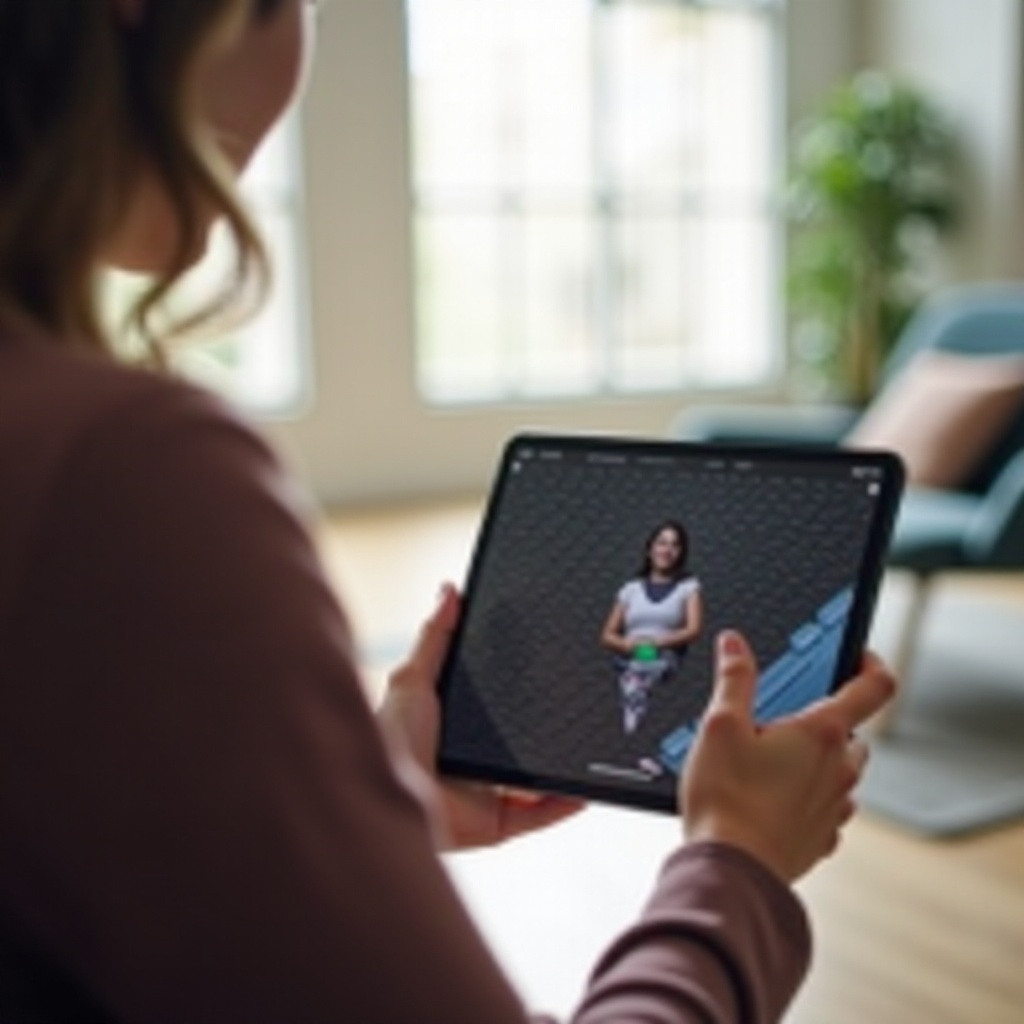
การเข้าใจเทคโนโลยีการสตรีม
การสตรีมเกี่ยวข้องกับการส่งเนื้อหาไร้สายจากอุปกรณ์หนึ่งไปยังอีกอุปกรณ์หนึ่ง เป็นวิธีการสะท้อนหรือสตรีมข้อมูลเช่นวิดีโอ ภาพถ่าย หรือแอปจากสมาร์ทโฟน แท็บเล็ต หรือคอมพิวเตอร์ของคุณไปยังจอแสดงผลอื่น เทคโนโลยี Chromecast ของ Google ใช้เครือข่าย Wi-Fi ในการเชื่อมต่ออุปกรณ์หลักของคุณกับจอแสดงผลรอง เช่น ทีวี หรือในกรณีนี้คือแท็บเล็ต Google Pixel
มีความแตกต่างที่สำคัญระหว่างการสตรีมและการสะท้อนหน้าจอ ในขณะที่การสตรีมส่งเนื้อหาเฉพาะจากอุปกรณ์ของคุณไปยังหน้าจออื่น การสะท้อนหน้าจอจะแสดงเนื้อหาเดียวกันบนทั้งสองหน้าจอ ซึ่งจำลองกิจกรรมทั้งหมดในแบบเรียลไทม์ แต่ละวิธีมีข้อดีที่ขึ้นอยู่กับสิ่งที่คุณต้องการ เมื่อเทคโนโลยีการสตรีมมีการพัฒนา มันยังคงรวมเข้ากับอุปกรณ์อัจฉริยะได้อย่างไม่มีสะดุด เสริมสร้างความสะดวกสบายและการโต้ตอบของผู้ใช้
การเตรียมแท็บเล็ต Google Pixel ของคุณสำหรับการสตรีม
ก่อนที่คุณจะเริ่มสตรีม แท็บเล็ต Google Pixel ของคุณจะต้องถูกตั้งค่าให้ถูกต้อง นี่คือขั้นตอนในการเริ่มต้น:
- ตรวจสอบการอัปเดต: ตรวจสอบให้แน่ใจว่าแท็บเล็ต Google Pixel ของคุณทำงานบนเวอร์ชั่น Android ล่าสุด การอัปเดตมักมีการปรับปรุงซอฟต์แวร์และแก้ไขข้อบกพร่องสำคัญที่สามารถปรับปรุงการทำงานของการสตรีมได้
- การเชื่อมต่อ Wi-Fi: ตรวจสอบให้แน่ใจว่าแท็บเล็ตของคุณเชื่อมต่อกับเครือข่าย Wi-Fi ที่เสถียร ทั้งอุปกรณ์ที่คุณกำลังสตรีมจากและแท็บเล็ต Google Pixel ของคุณควรเชื่อมต่อกับเครือข่ายเดียวกันสำหรับการสตรีมที่สำเร็จ
- เปิดใช้งาน Bluetooth และบริการตำแหน่ง: แอปพลิเคชันสตรีมบางรายการอาจต้องการเปิดใช้บริการ Bluetooth และบริการตำแหน่ง ในขณะที่สิ่งนี้ไม่จำเป็นเสมอไป มันสามารถช่วยในการตรวจหาและเชื่อมต่ออุปกรณ์ได้อย่างรวดเร็ว
- ติดตั้งแอปพลิเคชันที่จำเป็น: ดาวน์โหลดและติดตั้งแอปพลิเคชันที่คุณอาจต้องการสำหรับการสตรีม เช่น Google Home, YouTube หรือ Netflix แอปพลิเคชันเหล่านี้รองรับการสตรีมและจะช่วยปรับปรุงประสบการณ์การสื่อสารของคุณ
ด้วยการตรวจสอบให้แน่ใจว่าแท็บเล็ต Google Pixel ของคุณตรงตามเงื่อนไขเหล่านี้ คุณได้ตั้งพื้นฐานที่แข็งแกร่งสำหรับประสบการณ์การสตรีมที่ราบรื่นและไร้ข้อผิดพลาด
คู่มือการสตรีมไปยังแท็บเล็ต Google Pixel แบบเป็นขั้นเป็นตอน
การเปิดใช้งานการสตรีมบนแท็บเล็ตของคุณ
- เปิดแอป Google Home: เริ่มต้นด้วยการเปิดแอป Google Home บนอุปกรณ์ของคุณ หากคุณยังไม่ได้ติดตั้ง แอปนี้อย่าลืมดาวน์โหลดจาก Google Play Store
- ตั้งค่าอุปกรณ์ใหม่: แตะที่ ‘+’ เพื่อเพิ่มอุปกรณ์ใหม่และทำตามคำแนะนำบนหน้าจอเพื่อกำหนดค่าแท็บเล็ต Google Pixel ของคุณเป็นอุปกรณ์ใหม่
- เปิดใช้งานฟีเจอร์สตรีม: เมื่อการตั้งค่าเสร็จสมบูรณ์ แตะที่ชื่ออุปกรณ์ของคุณแล้วเปิดใช้งานตัวเลือก ‘Cast my screen’
การเชื่อมต่ออุปกรณ์
- ตรวจสอบเครือข่ายเดียวกัน: ยืนยันว่าอุปกรณ์ทั้งที่คุณกำลังสตรีมและแท็บเล็ต Google Pixel ของคุณเชื่อมต่อกับเครือข่าย Wi-Fi เดียวกัน
- เข้าสู่ตัวเลือกการสตรีม: บนอุปกรณ์หรือเนื้อหาที่คุณต้องการสตรีม ให้มองหาไอคอนการสตรีม (รูปสี่เหลี่ยมผืนผ้าพร้อมคลื่น Wi-Fi) แตะที่ไอคอนและเลือกแท็บเล็ต Google Pixel ของคุณจากรายการอุปกรณ์
- เริ่มสตรีม: เนื้อหาของคุณควรเริ่มการสตรีมไปยังแท็บเล็ต Google Pixel ของคุณ เพลิดเพลินกับสื่อของคุณบนหน้าจอที่ใหญ่ขึ้น!
การแก้ไขปัญหาทั่วไป
หากคุณพบปัญหาใด ๆ ขณะการสตรีม นี่คือเคล็ดลับในการแก้ไขปัญหาทั่วไป:
- ปัญหาการเชื่อมต่อ: หากอุปกรณ์ของคุณไม่เชื่อมต่อ ตรวจสอบว่าพวกเขาอยู่บนเครือข่าย Wi-Fi เดียวกันและรีสตาร์ทแอป Google Home
- การแลคหรือติดขัด: ลดการรบกวนโดยการลดจำนวนอุปกรณ์ที่เชื่อมต่อกับเครือข่าย Wi-Fi และตรวจสอบให้แน่ใจว่าสัญญาณแรง
- ปัญหาความเข้ากันได้: ตรวจสอบให้แน่ใจว่าแอปที่คุณกำลังสตรีมมีการอัปเดตและรองรับการสตรีม
การทำตามขั้นตอนเหล่านี้จะทำให้มั่นใจว่าการเชื่อมต่อราบรื่นและแก้ไขปัญหาทั่วไป ทำให้ประสบการณ์การสตรีมของคุณน่าสนุกมากขึ้น
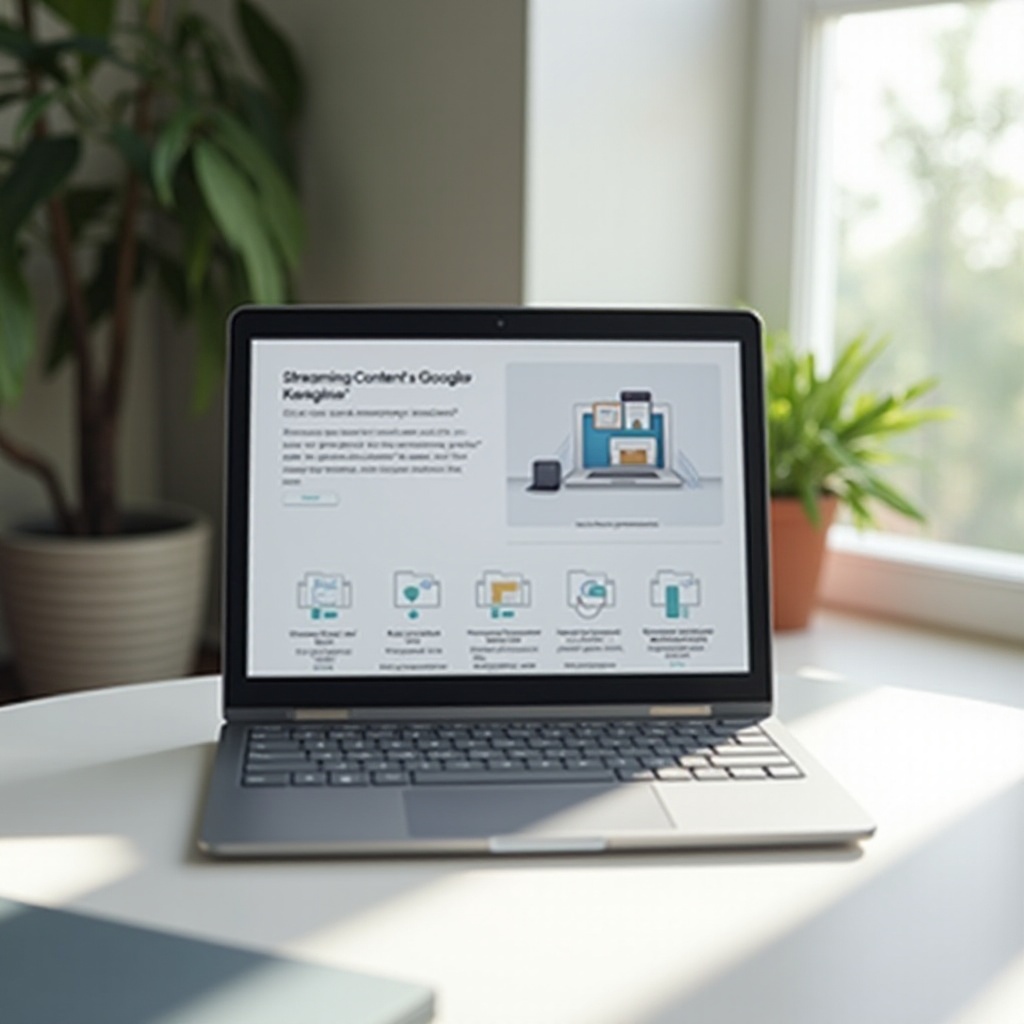
แอปที่ดีที่สุดสำหรับการสตรีมไปยังแท็บเล็ต Google Pixel
แอป Google Home
แอป Google Home เป็นสิ่งที่ขาดไม่ได้สำหรับการจัดการและควบคุมอุปกรณ์ของคุณ มันช่วยให้คุณตั้งค่า จัดการการตั้งค่า และสตรีมหน้าจอหรือเนื้อหาเฉพาะไปยังแท็บเล็ต Google Pixel ของคุณได้โดยตรง ด้วย Google Home คุณจะได้รับศูนย์กลางทั้งหมดสำหรับทุกสิ่งเรื่องการสตรีม ทำให้เป็นแอปต้องมี
YouTube
YouTube รองรับการสตรีมโดยตรงจากแอป ซึ่งเหมาะสำหรับการสตรีมเนื้อหาที่สร้างโดยผู้ใช้ วิดีโอเพลง และอื่น ๆ ไปยังแท็บเล็ต Google Pixel ของคุณ เพียงแตะที่ไอคอนการสตรีมขณะดูวิดีโอที่คุณชื่นชอบ แล้วเลือกแท็บเล็ตของคุณเพื่อเริ่มการสตรีม
Netflix
แอป Netflix ยังให้คุณสตรีมภาพยนตร์และรายการทีวีไปยังแท็บเล็ต Google Pixel ของคุณได้โดยตรง ซึ่งเป็นประโยชน์อย่างมากสำหรับการดูเนื้อหาหลายตอนโปรดของคุณบนจอที่ใหญ่ขึ้น เพียงใช้ตัวเลือกการสตรีมในแอปเพื่อเชื่อมต่อและเพลิดเพลิน
แอปเหล่านี้ให้ความสามารถและการใช้งานที่ง่ายที่สุดสำหรับประสบการณ์การสตรีมที่ยอดเยี่ยม ทำให้แท็บเล็ตของคุณเป็นอุปกรณ์ความบันเทิงที่หลากหลาย
การยกระดับประสบการณ์การสตรีมของคุณ
เพื่อให้ได้ฟงัชั่นการสตรีมที่ดีที่สุด นี่คือเคล็ดลับ:
- ใช้เครือข่าย Wi-Fi ที่แรง: ตรวจสอบให้แน่ใจว่าอินเตอร์เน็ตของคุณมีความเสถียรและมีความเร็ว เครือข่ายที่อ่อนแอหรือไม่เสถียรสามารถทำให้เกิดการบัฟเฟอร์และการสตรีมคุณภาพต่ำได้
- อัปเดตแอปพลิเคชันเป็นประจำ: รักษาแอปที่คุณใช้สำหรับการสตรีมให้ทันสมัยเพื่อให้แน่ใจว่ามีความสามารถกับคุณสมบัติล่าสุดและแก้ไขบัก
- ปรับการตั้งค่าให้เหมาะสม: ปรับการตั้งค่าจอแสดงผลบนแท็บเล็ต Google Pixel ของคุณเพื่อให้ได้ความละเอียดและประสิทธิภาพที่ดีที่สุด
ด้วยการดำเนินการเหล่านี้ คุณจะสามารถปรับปรุงคุณภาพและความน่าเชื่อถือของประสบการณ์การสตรีมได้อย่างมีนัยสำคัญ

สรุป
การสตรีมเนื้อหาไปยังแท็บเล็ต Google Pixel ของคุณเป็นวิธีที่ยอดเยี่ยมในการเพลิดเพลินกับสื่อบนจอที่ใหญ่ขึ้นโดยไม่ต้องยุ่งยากกับสายเชื่อมต่อและการเชื่อมต่อ ตั้งแต่การเข้าใจเทคโนโลยีไปจนถึงการเตรียมอุปกรณ์ของคุณตามคู่มือการสตรีมแบบเป็นขั้นตอน ใช้แอปที่ดีที่สุดในการสตรีม คุณมีข้อมูลทั้งหมดที่จำเป็นในการทำให้ประสบการณ์การสตรีมของคุณเต็มที่ ด้วยการใช้เคล็ดลับที่ให้ไว้ คุณสามารถปรับปรุงประสบการณ์การรับชมและแก้ไขปัญหาทั่วไปได้ทันที ดังนั้นไปข้างหน้าและเริ่มการสตรีมไปยังแท็บเล็ต Google Pixel ของคุณเพื่อเพลิดเพลินกับประสบการณ์สื่อที่ไร้รอยต่อและยกระดับ
คำถามที่พบบ่อย
ฉันสามารถส่งสัญญาณไปที่แท็บเล็ต Google Pixel ของฉันจากอุปกรณ์ที่ไม่ใช่ Android ได้หรือไม่?
ได้, การส่งสัญญาณจากอุปกรณ์ที่ไม่ใช่ Android เช่น iPhone หรือ Windows PC เป็นไปได้ ตรวจสอบให้อุปกรณ์ของคุณรองรับฟีเจอร์การส่งสัญญาณและอยู่ในเครือข่าย Wi-Fi เดียวกันกับแท็บเล็ต Google Pixel ของคุณ
ฉันควรทำอย่างไรหากการเชื่อมต่อสัญญาณไม่เสถียร?
หากการเชื่อมต่อไม่เสถียร ตรวจสอบให้แน่ใจว่าอุปกรณ์ทั้งสองอยู่ในเครือข่าย Wi-Fi ที่แข็งแรงเดียวกัน ลดการรบกวน และรีสตาร์ทอุปกรณ์และแอพ Google Home
มีความกังวลใดๆ เกี่ยวกับการใช้ข้อมูลเมื่อส่งสัญญาณไปยังแท็บเล็ต Google Pixel หรือไม่?
ใช่, การส่งสัญญาณอาจใช้ข้อมูลจำนวนมาก โดยเฉพาะเมื่อสตรีมวิดีโอความละเอียดสูง แนะนำให้ใช้งาน Wi-Fi ในการส่งสัญญาณแทนการใช้ข้อมูลมือถือเพื่อหลีกเลี่ยงการใช้ข้อมูลมากเกินไป